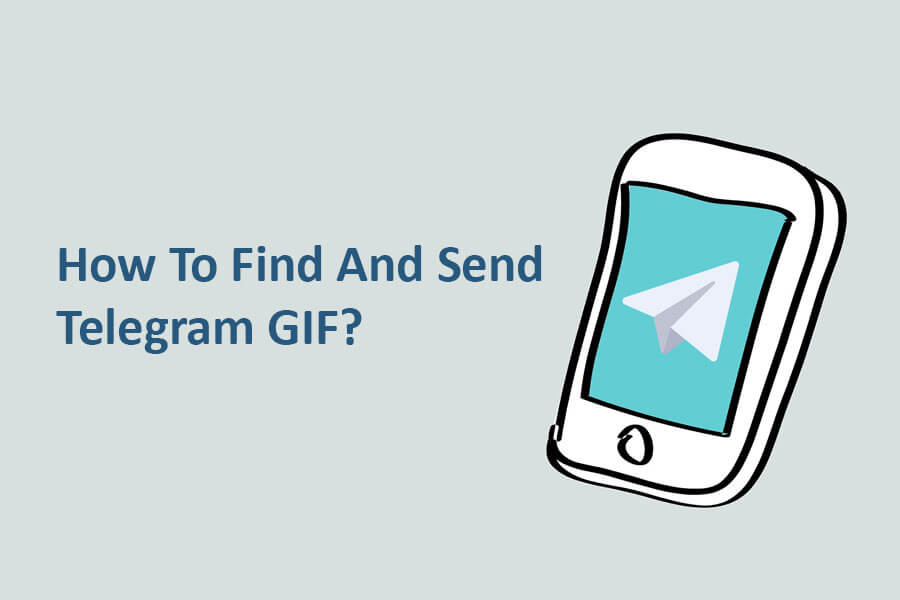Sa mga araw na ito, pamilyar ang karamihan sa mga tao Telegrama at gamitin ito. Tulad ng alam mo, ang isa sa mga kagandahan ng Telegram messenger ay ang mga sticker na nagbibigay-daan sa iyo upang maihatid ang iyong mga damdamin nang graphic sa iyong mga contact. Bilang karagdagan sa mga sticker na ito, sinusuportahan ng Telegram application ang mga animated na imahe na may GIF suffix.
Kapag ipinadala mo ang mga larawang ito sa iyong mga contact, kailangan nilang i-click ang mga ito upang ma-trigger ang mga pagkilos na nauugnay sa larawan. Isa sa mga problema sa paggamit ng mga animated na larawang ito ay ang kawalan ng angkop na mapagkukunan upang mahanap ang mga gustong larawan.
Gusto mo bang pumili at ipadala ang mga imahe na gusto mo sa iba't ibang paraan mga pangkat at channel habang nakikipag-chat sa bawat isa sa iyong mga contact? Ang bagong bersyon ng Telegram ay nagbibigay sa iyo ng posibilidad na ito sa pamamagitan ng pagsuporta sa mga bagong bot nito.
Paano Gamitin ang Mga Robot na Ito?
1- Una, i-update ang telegrama-app sa pinakabagong bersyon sa bawat isa sa iyong mga gustong device.
2- Pumunta sa bawat isa sa mga pahina ng pag-uusap (one-to-one, grupo, at channel) at i-type ang @gif sa text ng mensahe, pagkatapos ay ilagay ang keyword na nauugnay sa animated na imahe na gusto mo pagkatapos gumawa ng space. Halimbawa, kung naghahanap ka ng animated na larawan ng isang mansanas, i-type lang ang @gif apple at hintaying lumabas ang isang listahan ng mga resulta. (Huwag pindutin ang enter key o i-click ang magpadala ng mensahe).
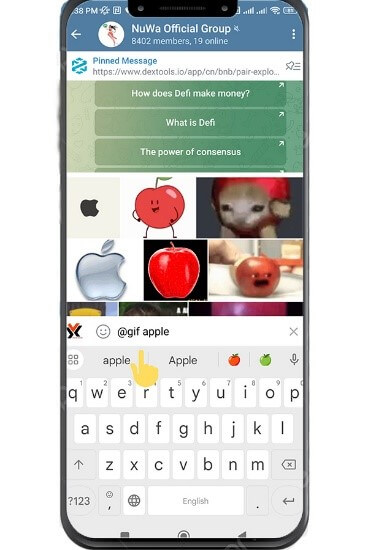
3- Piliin ang iyong ninanais na imahe mula sa ipinapakitang listahan at i-click ito upang ipadala ang animated na imahe sa dialog window.
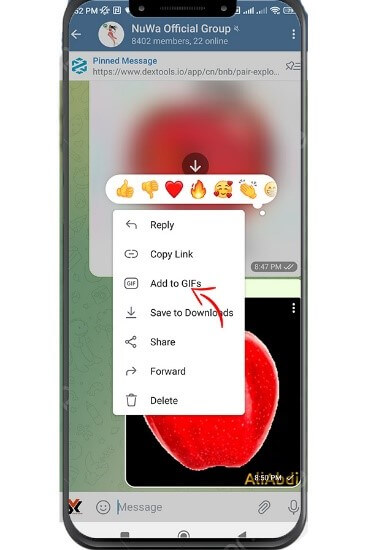
4- Kung nag-right-click ka sa alinman sa mga animated na larawang ipinadala at natanggap at piliin ang I-save ang GIF opsyon, ang animated na larawan ay makikita bilang isang hiwalay na listahan sa tabi ng iyong listahan ng mga sticker, at upang magamit itong muli, at gamitin itong muli, pumunta lamang sa iyong listahan ng mga sticker at mag-click sa icon na ipinapakita na may salitang GIF.
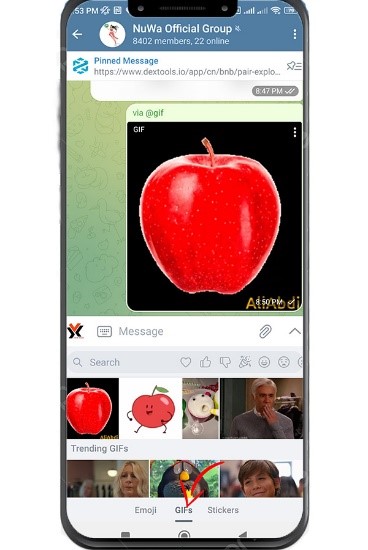
tandaan: Maaari kang makinabang mula sa mga tampok tulad ng pagpapadala ng mga video, larawan, impormasyon sa Wikipedia encyclopedia, at impormasyon ng pelikula sa Telegram sa pamamagitan ng paggamit ng iba pang mga robot na nilikha para sa layuning ito.
- @gif - Paghahanap ng GIF
- @ vine - Paghahanap ng video
- @pic - Paghahanap ng imahe ng Yandex
- @bing - Paghahanap ng larawan sa Bing
- @wiki – Paghahanap sa Wikipedia
- @imdb - Paghahanap sa IMDB
Ang Telegram ay ang pinaka sikat at malawakang ginagamit na messenger sa mundo, at ang mga natatanging feature nito ay nagpapataas ng bilang ng mga tagahanga nito araw-araw. Ang Telegram gif ay isa sa kanila. Tulad ng nabasa mo, maraming mga tagubilin tungkol sa mga GIF, mula sa kung paano i-save ang mga ito upang ipadala ang mga ito sa mga grupo ng Telegram o isang partikular na tao. Sa artikulong ito, sinubukan naming ipaliwanag sa iyo ang lahat ng mahahalagang punto sa larangang ito at ipahayag ang mga tagubilin nang sunud-sunod. Sa wakas, inaasahan namin na ang nilalamang ito ay naging kapaki-pakinabang sa iyo.